
เครื่องมือค้นหาเริ่มต้นของ Google Chrome คือ Google ทำให้รู้สึกที่สมบูรณ์แบบ ปัญหาเดียวคือมันใช้ ภาษาท้องถิ่น Google - ตัวอย่างเช่น Google France หรือ Googleอิสราเอล สิ่งนี้ส่งผลกระทบต่อภาษาของอินเตอร์เฟสและบางครั้งแม้แต่การวางแนวข้อความ นี่คือวิธีที่คุณสามารถแก้ไขปัญหานี้และรับผลลัพธ์ Google "สากล" ด้วยอินเทอร์เฟซภาษาอังกฤษ
อันดับแรกเราต้องเข้าใจว่าคำค้นหาใดพวกเราจะใช้ ไปที่ Google.com และดำเนินการค้นหาอย่างง่าย ๆ สำหรับคำเดียว - พูดว่า "cats" หากคุณได้รับผลลัพธ์แบบเรียลไทม์ให้กด Enter เพื่อให้แถบที่อยู่อัพเดทด้วย URL ของแบบสอบถาม ควรมีลักษณะเช่นนี้:
http://www.google.com/#sclient=psy&hl=en&site=&source=hp&q=cats&aq=f&aqi=g1g-s1g3&aql=&oq=&pbx=1&bav=on.2,or.&fp=369c8973645261b8
หากคุณต้องการปรับแต่งการค้นหาของคุณเพิ่มเติมคลิกการค้นหาขั้นสูง ตัวอย่างเช่นฉันต้องการให้ Google ทำหมายเหตุประกอบผลลัพธ์ด้วยระดับการอ่านที่ต้องการดังนั้นฉันจึงสามารถเห็นสิ่งที่อ่านยาก:

ไม่ว่าคุณจะเปลี่ยนแปลงอะไรก็ตามจงจำไว้ว่ามันจะเป็นเช่นนั้นการค้นหาเริ่มต้นของคุณนับจากนี้เป็นต้นไปดังนั้นอย่าเลือกระบุเฉพาะเกี่ยวกับ“ แมว” เมื่อคุณเปลี่ยนตัวเลือกขั้นสูงเสร็จสิ้นให้คลิกการค้นหาขั้นสูง ตอนนี้เรามีสตริงใหม่ในแถบที่อยู่:
http://www.google.com/search?q=cats&hl=en&num=10&lr=&ft=i&cr=&safe=images&tbs=rl:1
ตอนนี้คัดลอกสตริงนี้ที่ใดที่หนึ่งปลอดภัย (เช่นเครื่องมือแก้ไขข้อความ) คลิกขวาที่แถบที่อยู่ของ Chrome แล้วคลิกแก้ไขเครื่องมือค้นหา

Chrome จะไม่ให้เราแก้ไขเครื่องมือค้นหาในตัวที่เป็นค่าเริ่มต้นดังนั้นเราจึงสร้างใหม่ขึ้นมาและทำให้เป็นค่าเริ่มต้น คลิกเพิ่มเพื่อเพิ่มเครื่องมือค้นหาใหม่

ภายใต้ชื่อให้จดสิ่งที่คุณต้องการ -“ การค้นหาด้วย Google ที่กำหนดเอง” หรืออะไรก็ตามที่เหมาะสม Chrome ยังทำให้คุณระบุคำหลัก ไม่สำคัญว่าคุณจะระบุคำหลักใดเพราะเราจะทำการค้นหาเริ่มต้นของคุณ
หลังจากระบุชื่อและคำหลักแล้วให้วางสตริงการค้นหาของคุณลงในช่อง URL
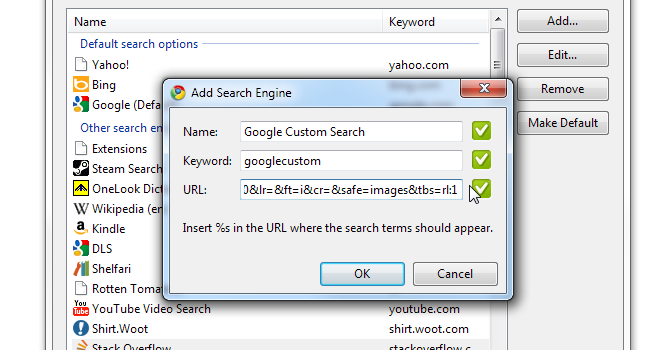
ขั้นตอนต่อไปเมื่อ Chrome ชี้ให้เห็นอย่างเป็นประโยชน์คือค้นหาคำว่า "cats" ในสตริงการค้นหาของเราและแทนที่ด้วยโทเค็นพิเศษ% s โทเค็นนี้จะถูกแทนที่ด้วยสิ่งที่เราค้นหา

เมื่อเสร็จแล้วให้คลิกตกลง เครื่องมือค้นหาใหม่ของคุณควรปรากฏที่ด้านล่างของรายการใหญ่ของเครื่องมือค้นหา ตรวจสอบให้แน่ใจว่าได้เลือกแล้วคลิกทำให้เป็นค่าเริ่มต้น
แค่นั้นแหละ! นับจากนี้ไปเมื่อใดก็ตามที่คุณป้อนการค้นหาลงในแถบที่อยู่ของ Chrome โดยตรงคุณจะถูกนำไปที่หน้าการค้นหาที่คุณกำหนดเอง








